Cómo eliminar videosearcherpro.com de los navegadores web
Secuestrador de navegadoresConocido también como: Video Search Pro secuestrador del navegador
Obtenga un escaneo gratuito y verifique si su computadora está infectada.
ELIMÍNELO AHORAPara usar el producto con todas las funciones, debe comprar una licencia para Combo Cleaner. 7 días de prueba gratuita limitada disponible. Combo Cleaner es propiedad y está operado por RCS LT, la empresa matriz de PCRisk.
¿Qué es videosearcherpro.com?
Hemos probado videosearcherpro.com y hemos llegado a la conclusión de que es un motor de búsqueda falso. Además, nuestro análisis muestra que videosearcherpro.com se promociona a través de una extensión no deseada llamada Video Search Pro que secuestra un navegador web. Se recomienda a los usuarios que eviten el uso de motores de búsqueda falsos y secuestradores de navegador.

Descripción general del secuestrador de navegador Videosearcherpro.com y Video Search Pro
Hemos clasificado videosearcherpro.com como un motor de búsqueda falso porque no genera resultados de búsqueda y se promociona a través de un secuestrador de navegador. Después de ingresar una consulta de búsqueda, videosearcherpro.com redirige a los usuarios a google.com. Sin embargo, es común que los motores de búsqueda de este tipo promocionen sitios poco confiables.
Las páginas promocionadas pueden incluir sitios web fraudulentos diseñados para robar dinero o información personal, páginas engañosas que promocionan aplicaciones no deseadas (o software malicioso) y otros sitios potencialmente maliciosos. Por tanto, los motores de búsqueda falsos pueden exponer a los usuarios a riesgos de privacidad y seguridad.
Además, la extensión que promociona videosearcherpro.com funciona como un secuestrador del navegador. Por lo general, el secuestro del navegador ocurre cuando una extensión no deseada cambia el motor de búsqueda predeterminado, la página de inicio y (o) la dirección de la nueva pestaña. También es común que estas extensiones estén diseñadas para evitar que los usuarios deshagan estos cambios mientras están presentes en los navegadores.
Video Search Pro puede recopilar el historial de navegación, consultas de búsqueda, sitios web visitados con frecuencia y cookies. También puede rastrear los sitios web en los que los usuarios hacen clic y el contenido con el que interactúan. Estos datos a menudo se venden a terceros o se utilizan indebidamente de otras maneras.
En general, se deben evitar Video Search Pro y videosearcherpro.com. Si están presentes, los usuarios deben eliminarlos lo antes posible.
| Nombre | Video Search Pro |
| Tipo de amenaza | Secuestrador de navegador, Redireccionamiento, Secuestrador de búsqueda, Barra de herramientas, Nueva pestaña no deseada |
| Extensiones del navegador | Video Search Pro |
| Funcionalidad supuesta | Experiencia de navegación mejorada |
| URL promocionada | videosearcherpro.com |
| Nombres de detección (videosearcherpro.com) | N / A (VirusTotal) |
| Dirección IP de servicio (videosearcherpro.com) | 161.35.179.121 |
| Configuración del navegador afectada | Página de inicio, URL de nueva pestaña, motor de búsqueda predeterminado |
| Síntomas | Configuración manipulada del navegador de Internet (página de inicio, motor de búsqueda de Internet predeterminado, configuración de nueva pestaña). Los usuarios se ven obligados a visitar el sitio web del secuestrador y buscar en Internet utilizando sus motores de búsqueda. |
| Métodos de distribución | Anuncios emergentes engañosos, instaladores de software gratuitos (paquetes), instaladores falsos de Flash Player. |
| Daño | Seguimiento del navegador de Internet (posibles problemas de privacidad), visualización de anuncios no deseados, redirecciones a sitios web dudosos. |
| Eliminación de Malware |
Para eliminar posibles infecciones de malware, escanee su computadora con un software antivirus legítimo. Nuestros investigadores de seguridad recomiendan usar Combo Cleaner. Descargue Combo Cleaner para WindowsEl detector gratuito verifica si su equipo está infectado. Para usar el producto con todas las funciones, debe comprar una licencia para Combo Cleaner. 7 días de prueba gratuita limitada disponible. Combo Cleaner es propiedad y está operado por RCS LT, la empresa matriz de PCRisk. |
Conclusión
En conclusión, videosearcherpro.com y la extensión asociada plantean riesgos de privacidad y seguridad y deben evitarse. Pueden redirigir búsquedas, promover sitios web maliciosos o poco confiables y recopilar datos de navegación que pueden usarse indebidamente. Los usuarios deben eliminarlos inmediatamente si los encuentran en sus navegadores.
Más ejemplos de motores de búsqueda falsos son easy-search.pro, myvideolibrary.info, y searchcalm.com.
¿Cómo se infiltró Video Search Pro en mi computadora?
Los secuestradores de navegador suelen incluirse en software gratuito o no fiable. Los usuarios pueden agregarlos o instalarlos accidentalmente al aceptar la configuración de instalación predeterminada (como "Avanzada" o "Personalizada") sin revisar opciones adicionales. Este método de distribución se conoce como agrupación.
Estos secuestradores también se pueden propagar a través de anuncios engañosos y contenido similar que a menudo se encuentra en páginas dudosas, notificaciones de sitios cuestionables y fuentes de descarga no oficiales, como descargadores de terceros, páginas no oficiales y tiendas de aplicaciones de terceros.
¿Cómo evitar la instalación de secuestradores de navegador?
Descargue aplicaciones y archivos de sitios oficiales o tiendas de aplicaciones. Evite utilizar otras fuentes e instalar software sin revisar y deseleccionar las ofertas opcionales no deseadas. No haga clic en ventanas emergentes, anuncios, enlaces o botones en páginas no confiables. Nunca acepte recibir notificaciones de sitios web sospechosos.
Actualice periódicamente el sistema operativo y las aplicaciones instaladas. Además, escanee el sistema con regularidad utilizando una herramienta de seguridad confiable. Si su computadora ya está infectada con Video Search Pro, le recomendamos ejecutar un análisis con Combo Cleaner Antivirus para Windows para eliminar automáticamente este secuestrador de navegador.
Videosearcherpro.com redirige a google.com (GIF):

Permisos solicitados por el secuestrador de navegador Video Search Pro:

Sitio web engañoso que promociona el secuestrador de navegador Video Search Pro:
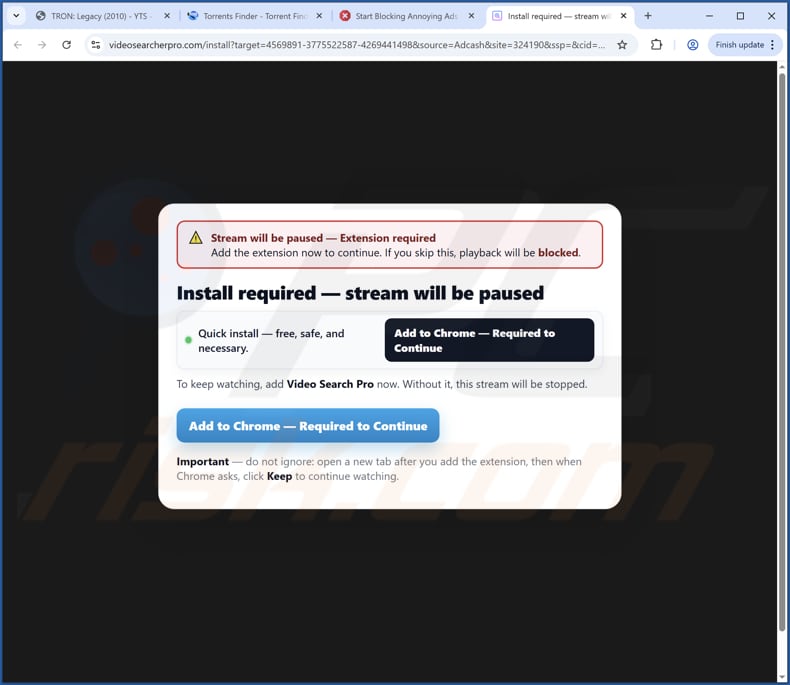
Eliminación automática instantánea de malware:
La eliminación manual de amenazas puede ser un proceso largo y complicado que requiere conocimientos informáticos avanzados. Combo Cleaner es una herramienta profesional para eliminar malware de forma automática, que está recomendado para eliminar malware. Descárguelo haciendo clic en el siguiente botón:
DESCARGAR Combo CleanerSi decide descargar este programa, quiere decir que usted está conforme con nuestra Política de privacidad y Condiciones de uso. Para usar el producto con todas las funciones, debe comprar una licencia para Combo Cleaner. 7 días de prueba gratuita limitada disponible. Combo Cleaner es propiedad y está operado por RCS LT, la empresa matriz de PCRisk.
Menú rápido:
- ¿Qué es Video Search Pro?
- PASO 1.Desinstale la aplicación Video Search Pro usando el Panel de control.
- PASO 2.Eliminar el secuestrador de navegador Video Search Pro de Google Chrome.
- PASO 3.Eliminar la página de inicio videosearcherpro.com y el motor de búsqueda predeterminado de Mozilla Firefox.
- PASO 4.Eliminar el redireccionamiento videosearcherpro.com de Safari.
- PASO 5.Elimine los complementos maliciosos de Microsoft Edge.
Eliminación del secuestrador de navegadores Video Search Pro:
Usuarios de Windows 10:

Haga clic con el botón derecho en la esquina inferior izquierda de la pantalla, en el Menú de acceso rápido, seleccione Panel de control. En la nueva ventana, elija Desinstalar un programa.
Usuarios de Windows 7:

Haga clic en Inicio (El "logo de Windows" en la esquina inferior izquierda de su escritorio), elija Panel de control. Localice la opción Programas y características y haga clic en Desinstalar un programa.
Usuarios de macOS (OSX):

Haga clic Finder, en la nueva ventana, seleccione Aplicaciones. Arrastre la app desde la carpeta Aplicaciones hasta la papelera (ubicada en su Dock). Seguidamente, haga clic derecho sobre el icono de la papelera y seleccione Vaciar papelera.

En la ventana de desinstalación de programas: busque aplicaciones sospechosas instaladas recientemente, seleccione estas entradas y haga clic en "Desinstalar" o "Eliminar".
Después de desinstalar las aplicaciones potencialmente no deseadas (que provocan redireccionamientos del navegador al sitio web videosearcherpro.com), analice su computadora en busca de componentes restantes no deseados. Para escanear su computadora, use software de eliminación de malware recomendado.
DESCARGAR eliminador de infecciones de malware
Combo Cleaner verifica si su equipo está infectado. Para usar el producto con todas las funciones, debe comprar una licencia para Combo Cleaner. 7 días de prueba gratuita limitada disponible. Combo Cleaner es propiedad y está operado por RCS LT, la empresa matriz de PCRisk.
Eliminar el secuestrador de navegadores Video Search Pro de los navegadores de Internet:
Vídeo que muestra cómo eliminar las redirecciones del navegador:
 Eliminar extensiones maliciosas de Google Chrome:
Eliminar extensiones maliciosas de Google Chrome:
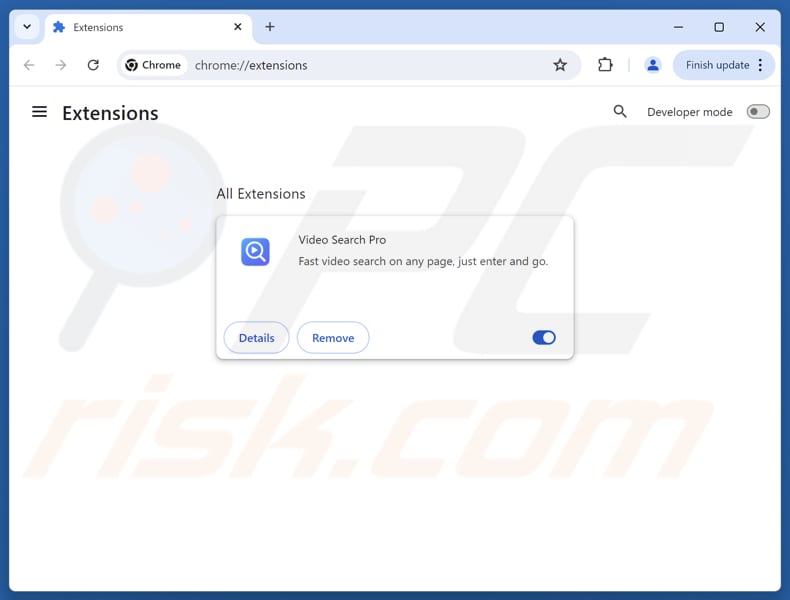
Haga clic en el icono del menú de Chrome ![]() (en la esquina superior derecha de Google Chrome), seleccione "Extensiones" y haga clic en "Administrar extensiones". Localizar "Búsqueda de vídeos profesional" y otras extensiones sospechosas instaladas recientemente, seleccione estas entradas y haga clic en "Eliminar".
(en la esquina superior derecha de Google Chrome), seleccione "Extensiones" y haga clic en "Administrar extensiones". Localizar "Búsqueda de vídeos profesional" y otras extensiones sospechosas instaladas recientemente, seleccione estas entradas y haga clic en "Eliminar".
Cambia tu página de inicio:
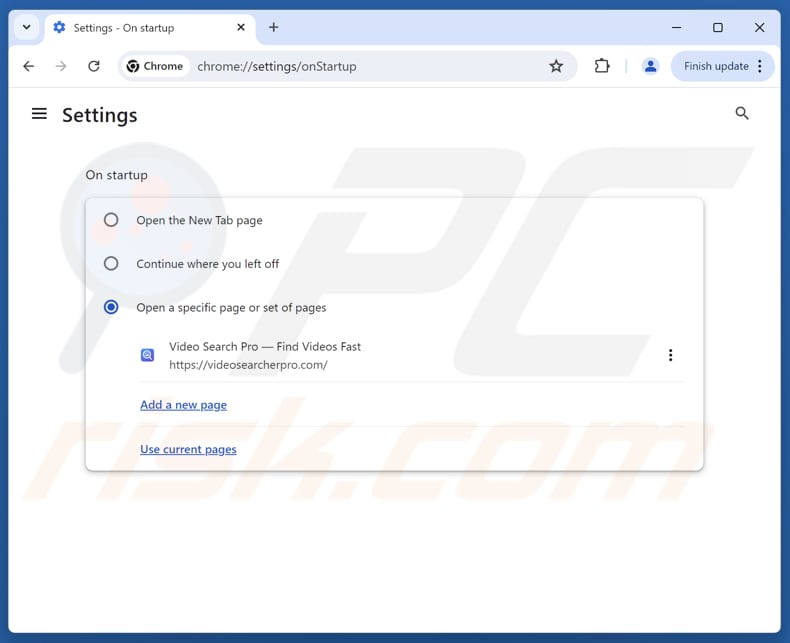
Haga clic en el icono del menú de Chrome ![]() (en la esquina superior derecha de Google Chrome), seleccione "Ajustes". En el "Al iniciar"sección, desactivar"Búsqueda de vídeos profesional", busque la URL de un secuestrador del navegador (hxxp://www.videosearcherpro.com) debajo de "Abrir una página específica o un conjunto de páginas" opción. Si está presente, haga clic en eltres puntos verticalesicono y seleccione "Eliminar".
(en la esquina superior derecha de Google Chrome), seleccione "Ajustes". En el "Al iniciar"sección, desactivar"Búsqueda de vídeos profesional", busque la URL de un secuestrador del navegador (hxxp://www.videosearcherpro.com) debajo de "Abrir una página específica o un conjunto de páginas" opción. Si está presente, haga clic en eltres puntos verticalesicono y seleccione "Eliminar".
Cambia tu motor de búsqueda predeterminado:

Para cambiar su motor de búsqueda predeterminado en Google Chrome: haga clic en el icono del menú de Chrome ![]() (en la esquina superior derecha de Google Chrome), seleccione "Ajustes", en el "motor de búsqueda" sección, haga clic en "Administrar motores de búsqueda...", en la lista abierta busque "videosearcherpro.com", cuando lo encuentre haga clic en el tres puntos verticalescerca de esta URL y seleccione "Borrar".
(en la esquina superior derecha de Google Chrome), seleccione "Ajustes", en el "motor de búsqueda" sección, haga clic en "Administrar motores de búsqueda...", en la lista abierta busque "videosearcherpro.com", cuando lo encuentre haga clic en el tres puntos verticalescerca de esta URL y seleccione "Borrar".
- Si continúa teniendo problemas con las redirecciones del navegador y anuncios no deseados, Restablecer Google Chrome.
Método opcional:
Si sigue teniendo problemas para eliminar video search pro secuestrador del navegador, restablezca la configuración predeterminada del navegador Google Chrome. Haga clic en el icono de menú en Chrome ![]() (parte superior derecha de Google Chrome) y seleccione Configuración. Diríjase a la parte inferior de la pantalla. Haga clic en el enlace Configuración avanzada.
(parte superior derecha de Google Chrome) y seleccione Configuración. Diríjase a la parte inferior de la pantalla. Haga clic en el enlace Configuración avanzada.

De nuevo, utilice la barra de desplazamiento para ir a la parte inferior de la pantalla y haga clic en el botón Restablecer (Restaura los valores predeterminados originales de la configuración).

En la nueva ventana, confirme que quiere restablecer la configuración predeterminada de Google Chrome haciendo clic en el botón Restablecer.

 Eliminar extensiones maliciosas de Mozilla Firefox:
Eliminar extensiones maliciosas de Mozilla Firefox:
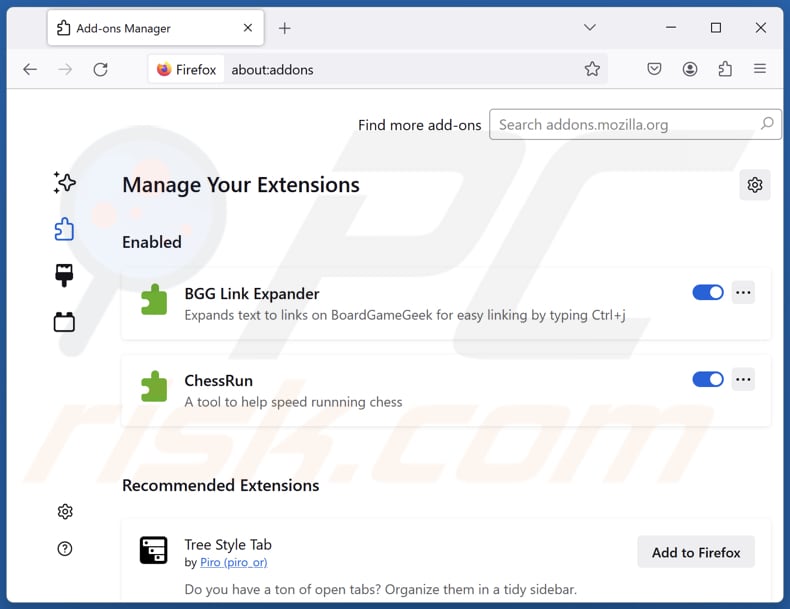
Haga clic en el menú de Firefox![]() (en la esquina superior derecha de la ventana principal), seleccione "Complementos y temas". Haga clic en "Extensiones", en la ventana abierta localice "Búsqueda de vídeos profesional", así como todas las extensiones sospechosas instaladas recientemente, haga clic entres puntosy luego haga clic en "Eliminar".
(en la esquina superior derecha de la ventana principal), seleccione "Complementos y temas". Haga clic en "Extensiones", en la ventana abierta localice "Búsqueda de vídeos profesional", así como todas las extensiones sospechosas instaladas recientemente, haga clic entres puntosy luego haga clic en "Eliminar".
Cambia tu página de inicio:
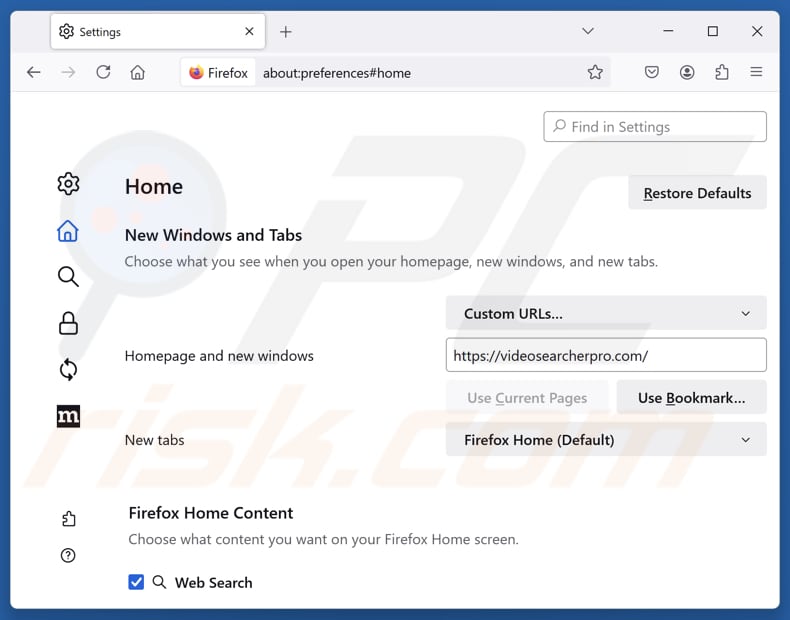
Para restablecer su página de inicio, haga clic en el menú de Firefox![]() (en la esquina superior derecha de la ventana principal), luego seleccione "Ajustes", en la ventana abierta deshabilita "Búsqueda de vídeos profesional", eliminar hxxp://videosearcherpro.come ingrese su dominio preferido, que se abrirá cada vez que inicie Mozilla Firefox.
(en la esquina superior derecha de la ventana principal), luego seleccione "Ajustes", en la ventana abierta deshabilita "Búsqueda de vídeos profesional", eliminar hxxp://videosearcherpro.come ingrese su dominio preferido, que se abrirá cada vez que inicie Mozilla Firefox.
Cambia tu motor de búsqueda predeterminado:
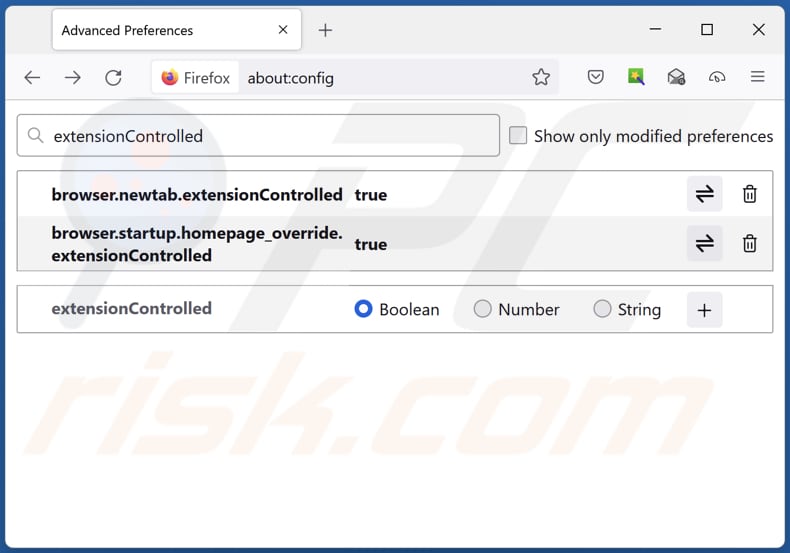
En la barra de direcciones URL, escriba "acerca de: configuración" y presione Enter. Haga clic en "Acepta el riesgo y continúa".
En el filtro de búsqueda de la parte superior, escribe: "extensiónControlada". Establezca ambos resultados en "FALSO" ya sea haciendo doble clic en cada entrada o haciendo clic en el![]() botón.
botón.
Método opcional:
Los usuarios con problemas para eliminar de video search pro secuestrador del navegador pueden restablecer la configuración de Mozilla Firefox.
Abra Mozilla Firefox; en la esquina superior derecha de la ventana principal, haga clic en el menú de Firefox ![]() ; en el menú desplegado, pulse sobre el icono Abrir menú de ayuda
; en el menú desplegado, pulse sobre el icono Abrir menú de ayuda ![]()

Seleccione Información para solucionar problemas.

En la nueva pantalla, haga clic en el botón Restablecer Firefox.

En la nueva ventana, confirme que desea restablecer la configuración predeterminada de Mozilla Firefox haciendo clic en el botón Restablecer.

 Eliminar extensiones maliciosas en Safari:
Eliminar extensiones maliciosas en Safari:

Cerciórese de que su navegador Safari está activo y pulse sobre el menú Safari. Luego, seleccione Preferencias…

En la ventana de preferencias, seleccione la pestaña Extensiones. Localice aquellas extensiones instaladas recientemente que parezcan sospechosas y desinstálelas.

En la ventana de preferencias, seleccione la pestaña General y cerciórese de que su página de inicio es una URL que ha elegido usted. Si un secuestrador de navegadores la ha cambiado, modifíquela.

En la ventana de preferencias, seleccione la pestaña de búsqueda y asegúrese de que su buscador preferido está configurado como predeterminado.
Método opcional:
Asegúrese de que su navegador Safari está activo y haga clic en el menú Safari. Seleccione Borrar historial y datos de sitios webs del menú desplegable.

En el cuadro de diálogo que se ha abierto, seleccione Todo el historial y pulse el botón Borrar historial.

 Elimine las extensiones maliciosas de Microsoft Edge:
Elimine las extensiones maliciosas de Microsoft Edge:

Haga clic en el ícono de menú de Edge ![]() (en la esquina superior derecha de Microsoft Edge), seleccione "Extensiones". Localice los complementos de navegador sospechosos recientemente instalados y elimínelos.
(en la esquina superior derecha de Microsoft Edge), seleccione "Extensiones". Localice los complementos de navegador sospechosos recientemente instalados y elimínelos.
Cambie su página de inicio y la configuración de nueva pestaña:

Haga clic en el ícono de menú de Edge ![]() (en la esquina superior derecha de Microsoft Edge), seleccione "Configuración". En la sección "Al iniciar", busque el nombre del secuestrador del navegador y haga clic en "Desactivar".
(en la esquina superior derecha de Microsoft Edge), seleccione "Configuración". En la sección "Al iniciar", busque el nombre del secuestrador del navegador y haga clic en "Desactivar".
Cambie su motor de búsqueda predeterminado de Internet:

Para cambiar su motor de búsqueda predeterminado en Microsoft Edge: haga clic en el ícono del menú de Edge ![]() (en la esquina superior derecha de Microsoft Edge), seleccione "Privacidad y servicios", desplácese hasta la parte inferior de la página y seleccione "Barra de dirección". En la sección "Motores de búsqueda utilizados en la barra de direcciones", busque el nombre del motor de búsqueda de Internet no deseado, cuando lo encuentre, haga clic en el botón "Desactivar" cerca de él. Alternativamente, puede hacer clic en "Administrar motores de búsqueda", en el menú abierto busque motores de búsqueda de Internet no deseados. Haga clic en el icono del rompecabezas
(en la esquina superior derecha de Microsoft Edge), seleccione "Privacidad y servicios", desplácese hasta la parte inferior de la página y seleccione "Barra de dirección". En la sección "Motores de búsqueda utilizados en la barra de direcciones", busque el nombre del motor de búsqueda de Internet no deseado, cuando lo encuentre, haga clic en el botón "Desactivar" cerca de él. Alternativamente, puede hacer clic en "Administrar motores de búsqueda", en el menú abierto busque motores de búsqueda de Internet no deseados. Haga clic en el icono del rompecabezas ![]() cerca de él y seleccione "Desactivar".
cerca de él y seleccione "Desactivar".
Método opcional:
Si continúa teniendo problemas con la eliminación de video search pro secuestrador del navegador, restablezca la configuración del navegador Microsoft Edge. Haga clic en el ícono de menú de Edge ![]() (en la esquina superior derecha de Microsoft Edge) y seleccione Configuración.
(en la esquina superior derecha de Microsoft Edge) y seleccione Configuración.

En el menú de configuración abierto, seleccione Restablecer configuración.

Seleccione Restaurar configuración a sus valores predeterminados. En la ventana abierta, confirme que desea restablecer la configuración predeterminada de Microsoft Edge haciendo clic en el botón Restablecer.

- Si esto no ayudó, siga estas instrucciones que explican cómo restablecer el navegador Microsoft Edge.
Resumen:
 Un secuestrador de navegadores es un tipo de software publicitario que modifica la configuración de los navegadores, ya que cambia la página de inicio y motor de búsqueda predeterminado por un sitio web no deseado. Muy frecuentemente, este tipo de software publicitario se introduce en el sistema operativo del usuario a través de las descargas de programas gratuitos. Si su descarga está gestionada por un cliente de descargas, asegúrese de descartar la instalación de barras de herramientas o aplicaciones promocionadas que pretendan cambiar la página de inicio y motor de búsqueda predeterminados.
Un secuestrador de navegadores es un tipo de software publicitario que modifica la configuración de los navegadores, ya que cambia la página de inicio y motor de búsqueda predeterminado por un sitio web no deseado. Muy frecuentemente, este tipo de software publicitario se introduce en el sistema operativo del usuario a través de las descargas de programas gratuitos. Si su descarga está gestionada por un cliente de descargas, asegúrese de descartar la instalación de barras de herramientas o aplicaciones promocionadas que pretendan cambiar la página de inicio y motor de búsqueda predeterminados.
Ayuda para la desinfección:
Si se encuentra con problemas al intentar eliminar video search pro secuestrador del navegador de sus navegadores, por favor pida ayuda en nuestro foro de eliminación de programas maliciosos.
Publique un comentario:
Si dispone de más información sobre video search pro secuestrador del navegador o sobre la forma de eliminarlo, por favor comparta su conocimiento en la sección de comentarios de abajo.
Fuente: https://www.pcrisk.com/removal-guides/34086-videosearcherpro-com-redirect
Preguntas frecuentes (FAQ)
¿Cuál es el propósito de obligar a los usuarios a visitar el sitio web videosearcherpro.com?
El objetivo de obligar a los usuarios a visitar videosearcherpro.com suele ser generar ingresos. Un mayor tráfico puede generar más dinero para los operadores a través de anuncios u otros métodos.
¿Visitar videosearcherpro.com es una amenaza para mi privacidad?
Sí. Visitar videosearcherpro.com puede amenazar su privacidad porque puede recopilar información personal y potencialmente conducir a sitios web inseguros.
¿Cómo se infiltró un secuestrador de navegador en mi computadora?
Los secuestradores de navegador a menudo se agregan o instalan accidentalmente con software gratuito o no confiable cuando se dejan sin cambios las opciones proporcionadas o la configuración predeterminada. También pueden propagarse a través de anuncios engañosos, notificaciones de sitios sospechosos y fuentes de descarga no oficiales.
¿Combo Cleaner me ayudará a eliminar el secuestrador de navegador Video Search Pro?
Sí, Combo Cleaner puede detectar y eliminar secuestradores de navegador. Es posible que la eliminación manual no funcione si hay varios secuestradores presentes, ya que pueden reinstalarse entre sí, por lo que todos los secuestradores deben eliminarse juntos.
Compartir:

Tomas Meskauskas
Investigador experto en seguridad, analista profesional de malware
Me apasiona todo lo relacionado con seguridad informática y tecnología. Me avala una experiencia de más de 10 años trabajando para varias empresas de reparación de problemas técnicos y seguridad on-line. Como editor y autor de PCrisk, llevo trabajando desde 2010. Sígueme en Twitter y LinkedIn para no perderte nada sobre las últimas amenazas de seguridad en internet.
El portal de seguridad PCrisk es ofrecido por la empresa RCS LT.
Investigadores de seguridad han unido fuerzas para ayudar a educar a los usuarios de ordenadores sobre las últimas amenazas de seguridad en línea. Más información sobre la empresa RCS LT.
Nuestras guías de desinfección de software malicioso son gratuitas. No obstante, si desea colaborar, puede realizar una donación.
DonarEl portal de seguridad PCrisk es ofrecido por la empresa RCS LT.
Investigadores de seguridad han unido fuerzas para ayudar a educar a los usuarios de ordenadores sobre las últimas amenazas de seguridad en línea. Más información sobre la empresa RCS LT.
Nuestras guías de desinfección de software malicioso son gratuitas. No obstante, si desea colaborar, puede realizar una donación.
Donar
▼ Mostrar discusión